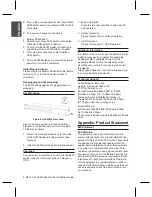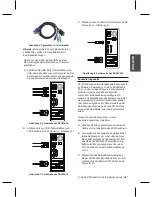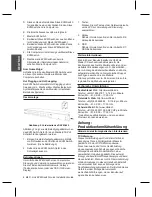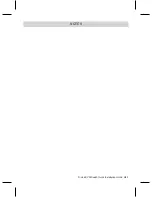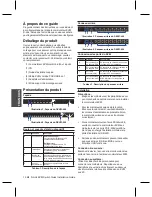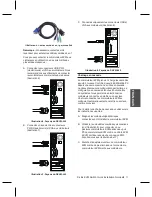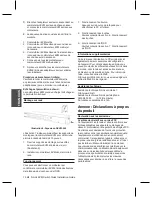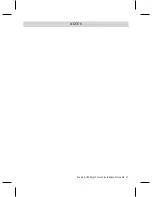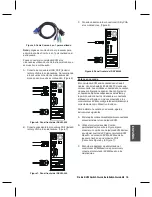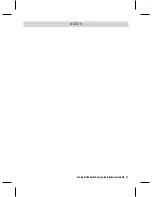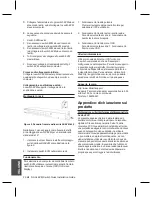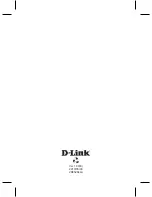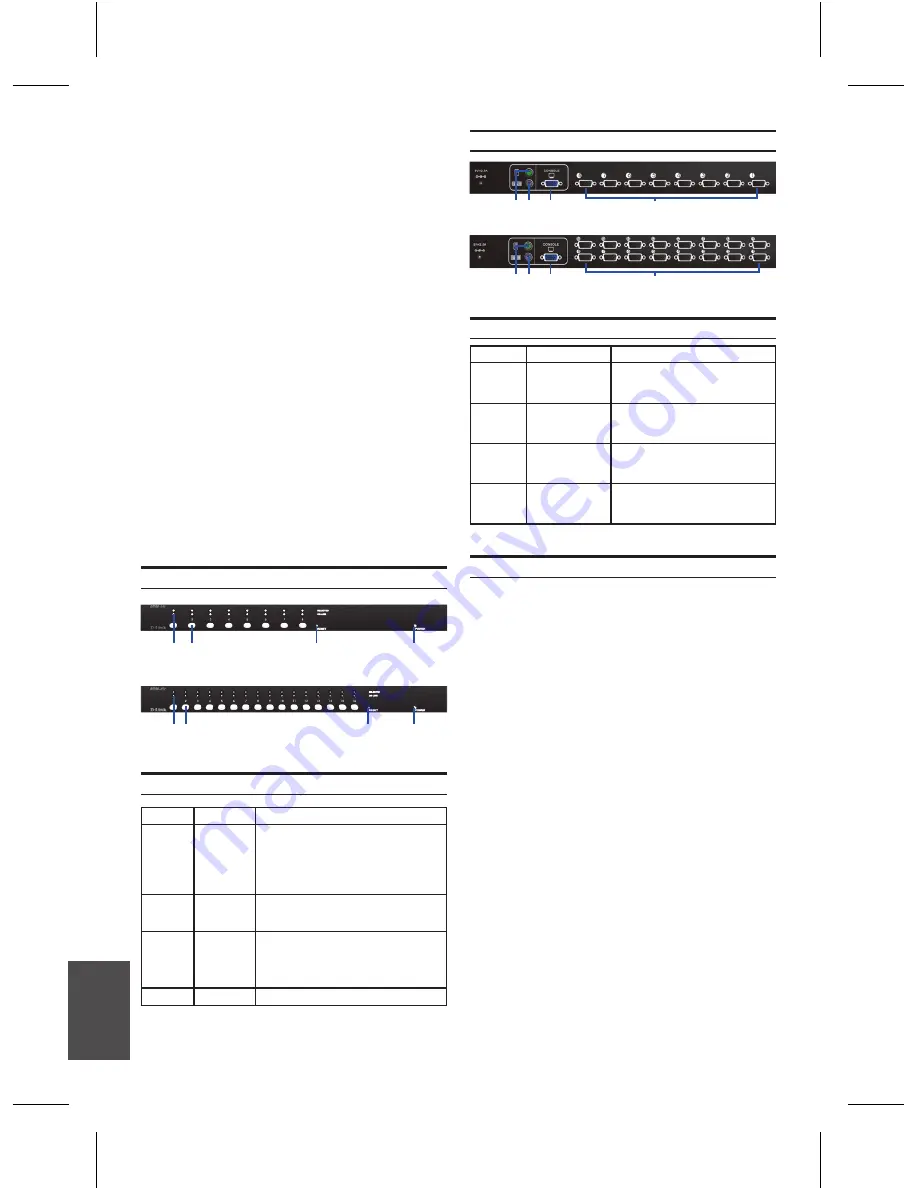
18
D-Link KVM Switch Quick Installation Guide
18
D-Link KVM Switch Quick Installation Guide
B
A
H
A
S
A
IN
D
O
N
E
S
IA
IT
A
LI
A
N
O
Informazioni sulla guida
La presente guida contiene istruzioni passo-passo
per la configurazione dello switch D-Link DVM.
Si noti che il modello acquistato potrebbe essere
leggermente diverso da quello raffigurato nelle
illustrazioni.
Disimballo del prodotto
Aprire la confezione e disimballarne il contenuto
prestando particolare attenzione. Verificare il
contenuto sulla base della lista riportata di seguito
per accertarsi che tutti gli articoli siano presenti e
integri. Qualora un articolo risultasse mancante o
danneggiato, chiederne la sostituzione al rivenditore
D-Link di zona.
- (1) Switch KVM combo a 8 o 16 porte
- (1) CD
- (1) Guida di installazione rapida
- (4) Cavo KVM combo PS2/USB 4 in 1
- (1) Alimentatore
- (1) Kit di staffe per il montaggio in rack
Panoramica sul prodotto
Pannello frontale
Elemento Funzione
Descrizione
A
LED di stato
Selected (Rosso):
Il LED rosso indica che il PC corrispondente
è selezionato.
On-Line (verde):
Il LED verde indica che il PC corrispondente
è online.
B
Pulsante
interruttore
Premere il pulsante corrispondente al
computer che si desidera selezionare per il
controllo tramite la console.
C
Interruttore
Reset
Premere questo interruttore per ripristinare
il dispositivo. Per agire su questo pulsante,
utilizzare un oggetto sottile, ad esempio
l'estremità di una graffetta oppure la punta di
una penna a sfera.
D
LED Power
Indica che il dispositivo è acceso.
LED di stato e pulsanti del dispositivo
Precauzioni:
• Spegnere computer e dispositivi collegati prima
di iniziare l'installazione dello switch KVM.
• Per i computer dotati della funzione di
accensione tastiera, scollegare prima i cavi di
alimentazione. In caso contrario, lo switch
potrebbe non funzionare correttamente.
• Se nei computer in uso è in esecuzione
Windows 98, collegare lo switch KVM ai
computer tramite le porte PS/2. Windows 98 non
supporta l'esecuzione della prima installazione
tramite il driver di installazione HID USB.
• Con alcuni computer meno recenti potrebbe
essere necessario abilitare USB nel BIOS per
consentire il funzionamento dell'interfaccia USB.
Collegamento alla console:
Collegare la tastiera, il mouse e il monitor alle porte
della console presenti sul pannello posteriore dello
switch KVM.
Collegamento dei sistemi:
Utilizzare il cavo combo personalizzato per collegare i
computer. Per informazioni su come collegare lo
switch KVM ai PC, fare riferimento alle figure e alle
istruzioni riportate di seguito.
Tabella 1. Descrizioni per il pannello frontale
Installazione
Elemento
Funzione
Descrizione
A
Porta per mouse
console PS/2
Consente di collegare il cavo del
modem al PC della console di
controllo
B
Porta per tastiera
console PS/2
Consente di collegare il cavo della
tastiera al PC della console di
controllo
C
Porta per
console (VGA)
Consente di collegare il cavo del
monitor al PC della console di
controllo
D
Porta per
workstation
(Combo)
Consente di collegare il cavo
combo KVM delle workstation di
destinazione
Connettori porte KVM
Figura 3. Pannello posteriore dello switch DKVM-440
Tabella 1. Descrizioni per il pannello posteriore
Figura 4. Pannello posteriore dello switch DKVM-450
Pannello posteriore
D
B
A
C
D
B
A
C
Figura 1. Pannello frontale dello switch DKVM-440
Figura 2. Pannello frontale dello switch DKVM-450
D
B
A
C
D
B
A
C
Содержание DKVM-440
Страница 5: ...D Link KVM Switch Quick Installation Guide 5 NOTES ...
Страница 9: ...D Link KVM Switch Quick Installation Guide 9 NOTES ...
Страница 13: ...D Link KVM Switch Quick Installation Guide 13 NOTES ...
Страница 17: ...D Link KVM Switch Quick Installation Guide 17 D Link KVM Switch Quick Installation Guide 17 NOTES ...
Страница 21: ...D Link KVM Switch Quick Installation Guide 21 NOTES ...
Страница 22: ...22 D Link KVM Switch Quick Installation Guide BAHASA INDONESIA NOTES ...
Страница 23: ...D Link KVM Switch Quick Installation Guide 23 NOTES ...
Страница 24: ...Ver 1 00 E 2010 05 03 2R45284LA ...